
【Davinci Resolve 17】入門編:エディットページの使い方#2-4|1分動画を編集する:BGMを追加する
こんにちは。いつもお越しくださる方も、初めての方もご訪問ありがとうございます。
今回はDavinci Resolve 17 #2:1分動画を編集する(エディットページ):BGMを追加する方法についてまとめます。素材として【Davinci Resolve & ATEM チュートリアルビデオ集】様の動画を使わせていただきます。
長時間の動画になりますので、分割して一つの記事に対して紹介する操作方法は少なめにしたいと思います。
目次
1 カットページとエディットページの違い
2 タイムラインに素材を並べる
3 ソースビューアで素材の使いどころを決める
4 BGMを追加する
5 タイムラインの素材をトリムする
6 ダイナミックズームで写真に動きをつける
7 タイトルを入れる
#2:1分動画を編集する
4 BGMを追加する
BGMを追加する場合は、Aロールのオーディオの下にBGMをドラッグ&ドロップすることで追加することができます。

BGMの音量は、オーディオの「インスペクタ」から変更することもできますが、【オーディオトラック】から直接変更することもできます。
オーディオトラックの幅を拡げて、オーディオの真ん中の線をドラッグして上下に動かすことで音量を調整することができます。タイムラインビューアの右上部にある【ミキサー】をクリックし、数値を確認しながらBGMを調整します。



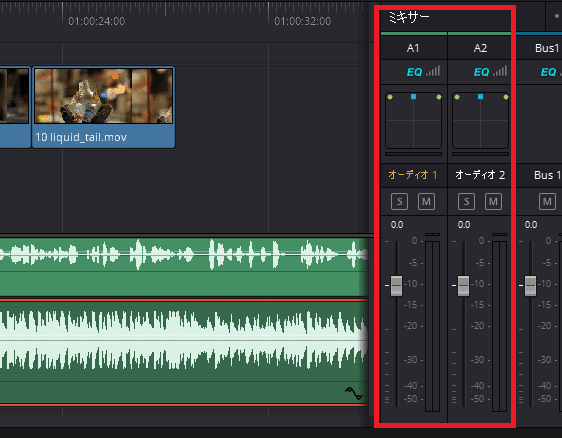
ミキサーがタイムラインの右側に表示されます。
▶#1:1分動画を編集する
▼#2:1分動画を編集する
1 カットページとエディットページの違い
2 タイムラインに素材を並べる
3 ソースビューアで素材の使いどころを決める
4 BGMを追加する
5 タイムラインの素材をトリムする
6 ダイナミックズームで写真に動きをつける
7 タイトルを入れる
▶#3:最初に確認すべき設定と素材の管理
最後に
最後までお付き合いいただきありがとうございました。もし記事を読んで面白かったなと思った方はスキをクリックしていただけますと励みになります。
今度も引き続き読んでみたいなと感じましたらフォローも是非お願いします。何かご感想・ご要望などありましたら気軽にコメントお願いいたします。
今回はここまでになります。それではまたのご訪問をお待ちしております。
